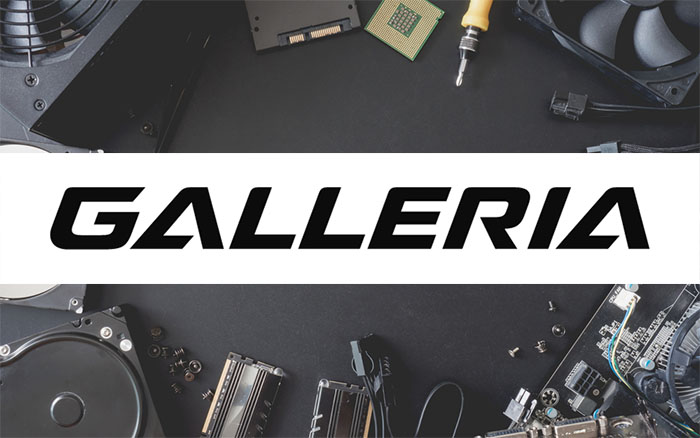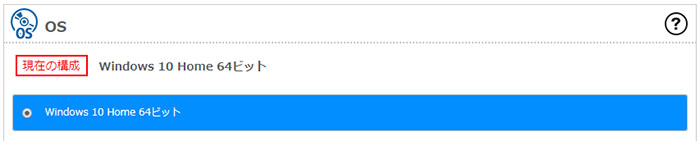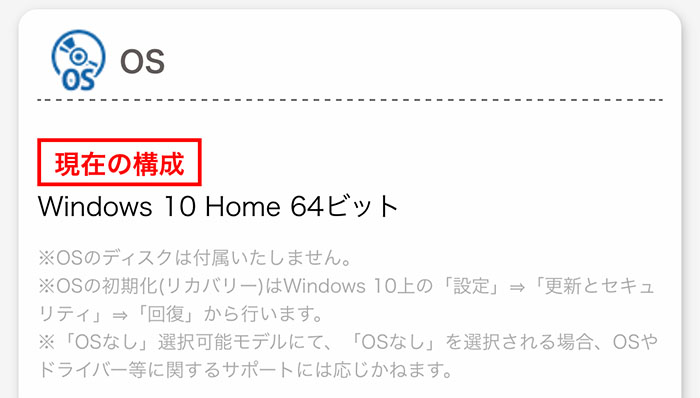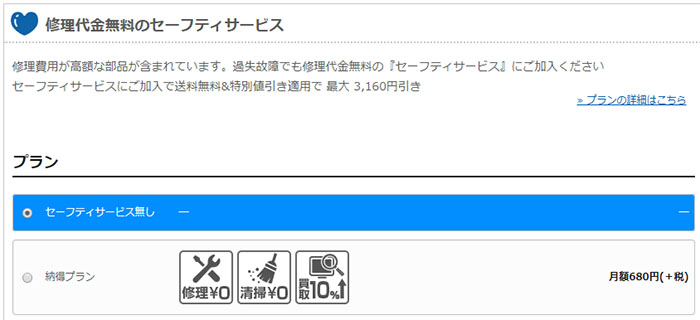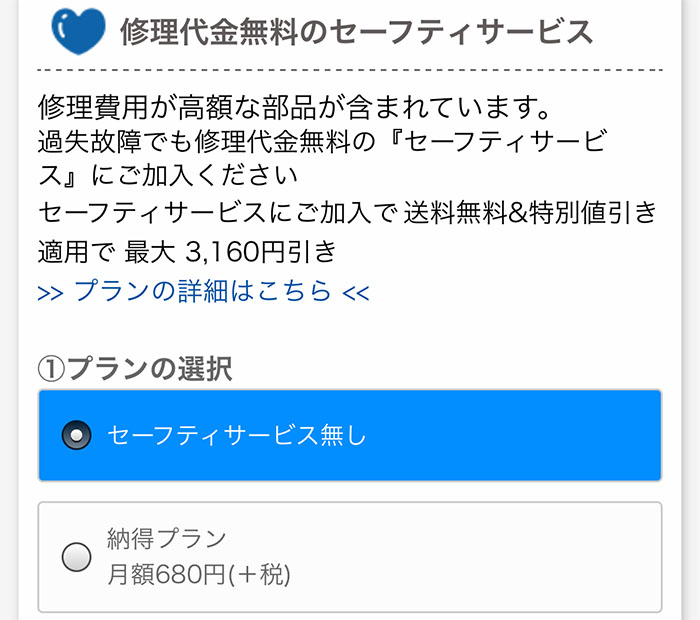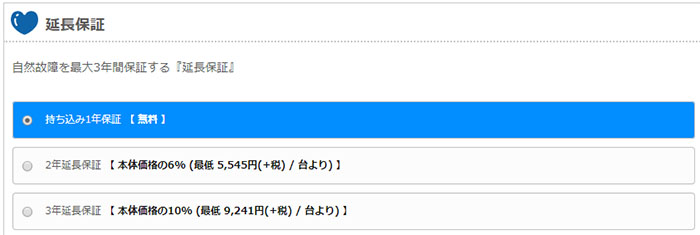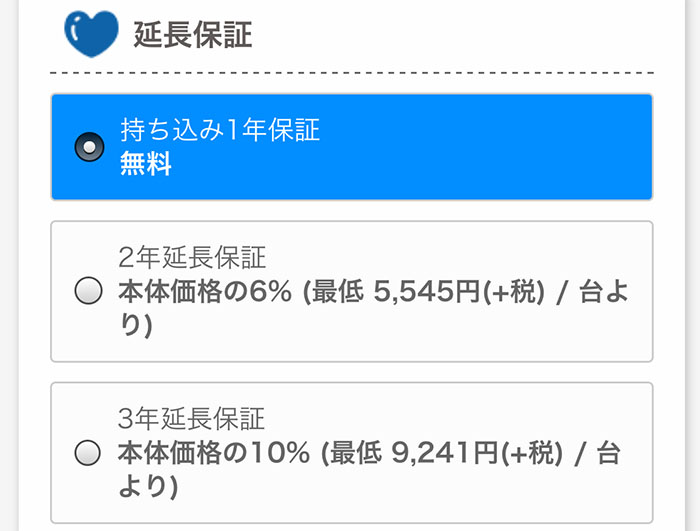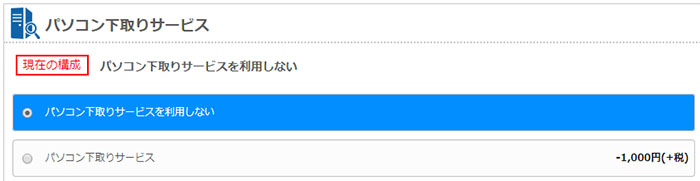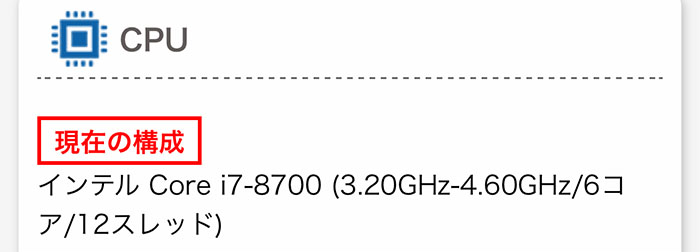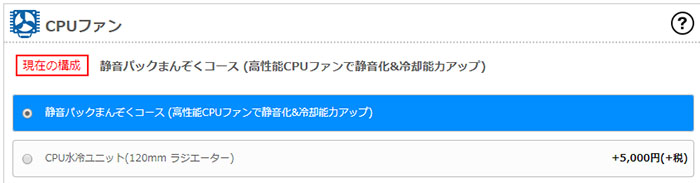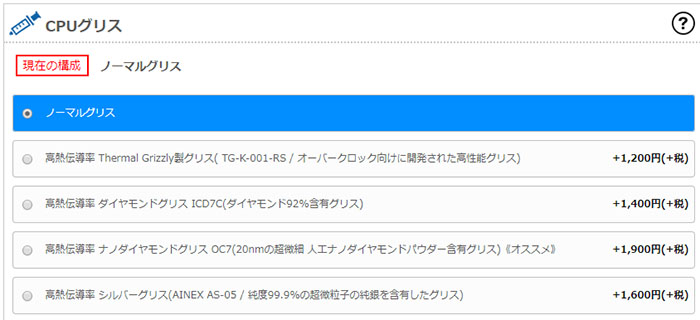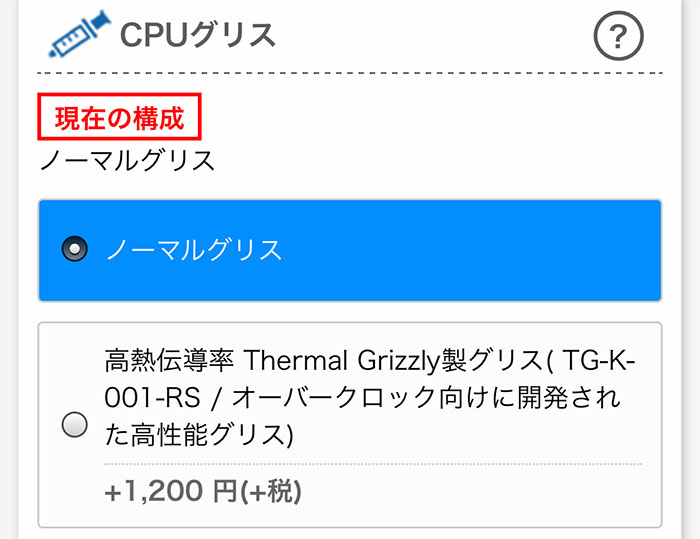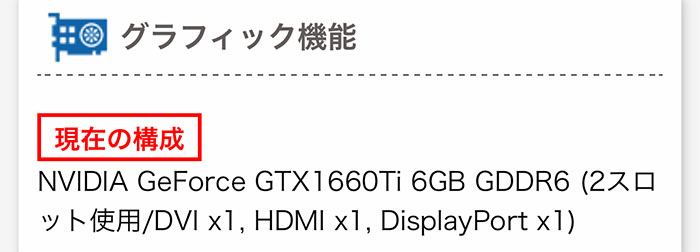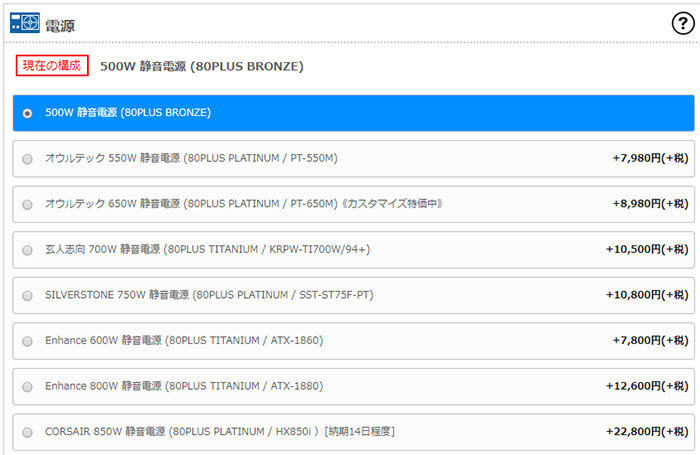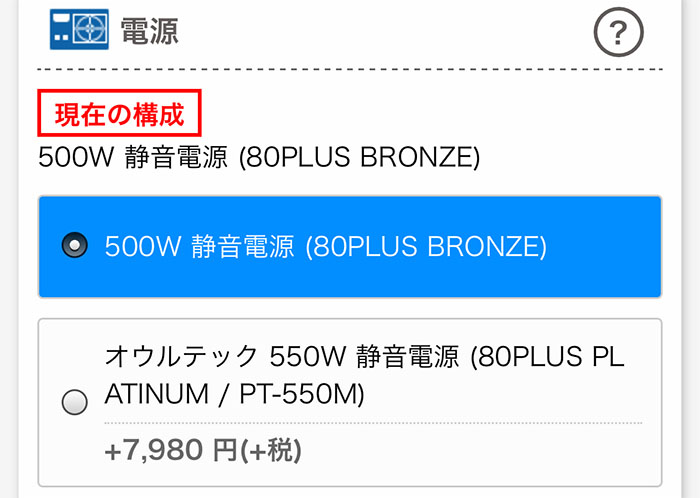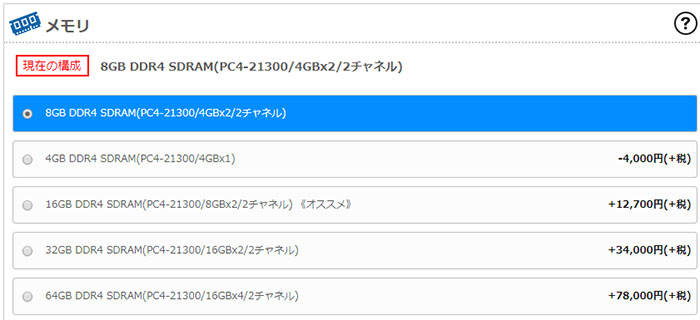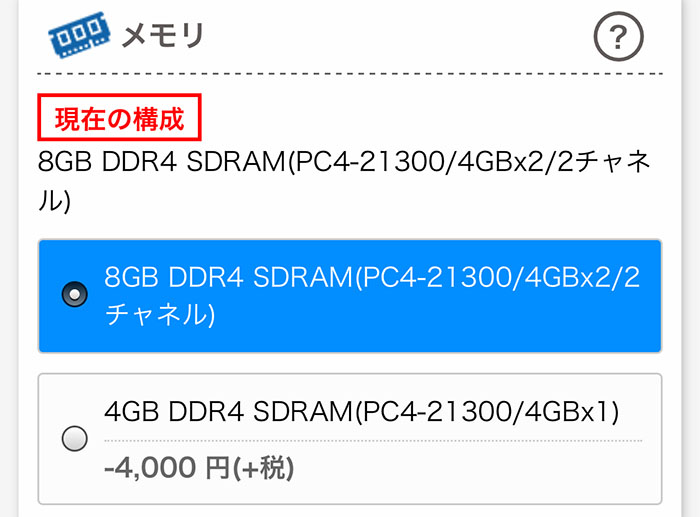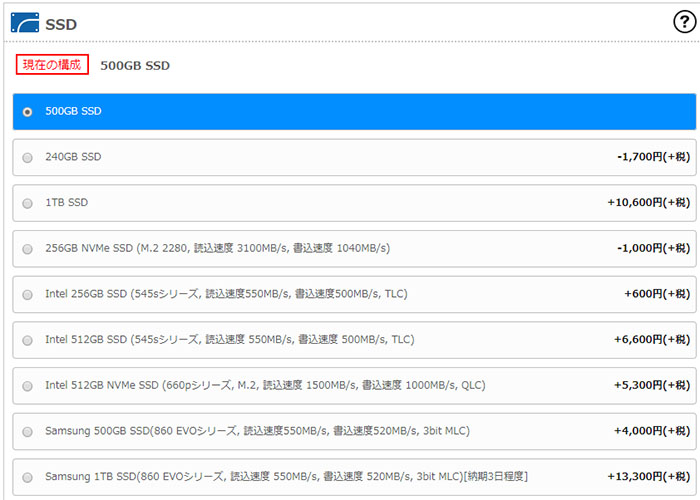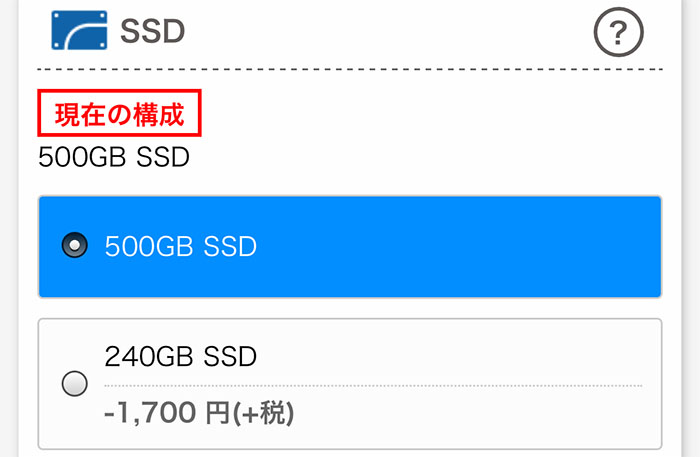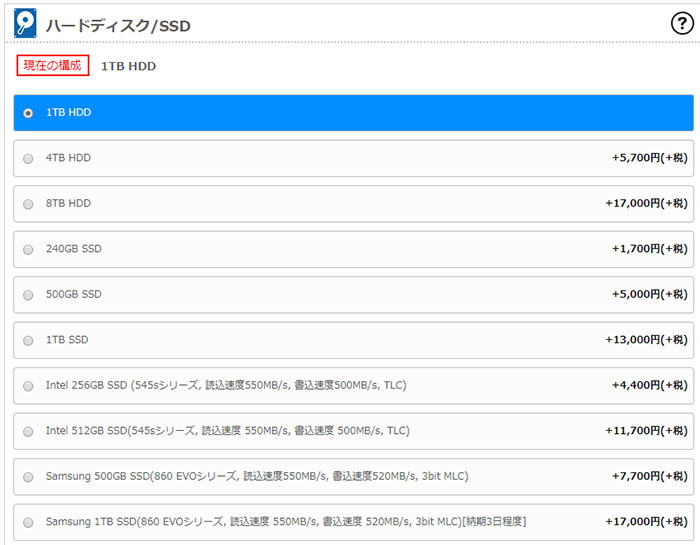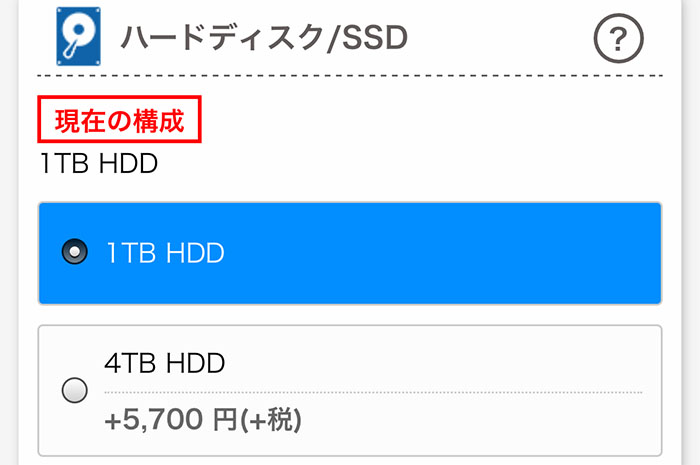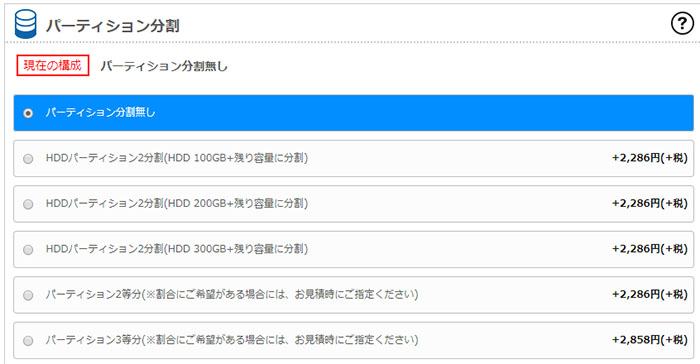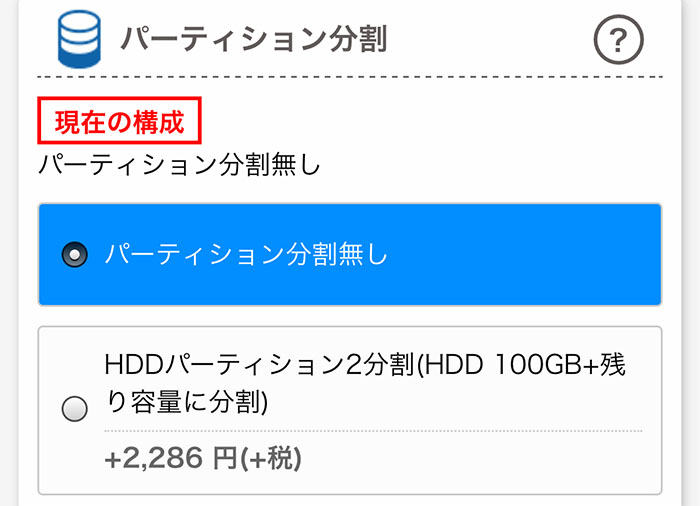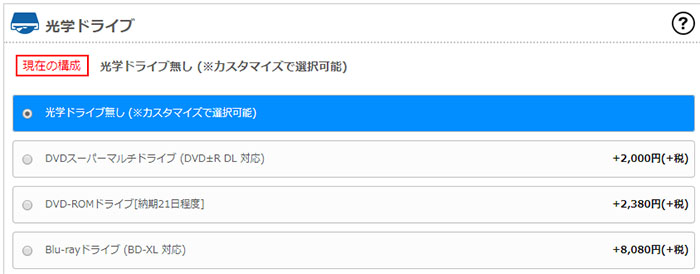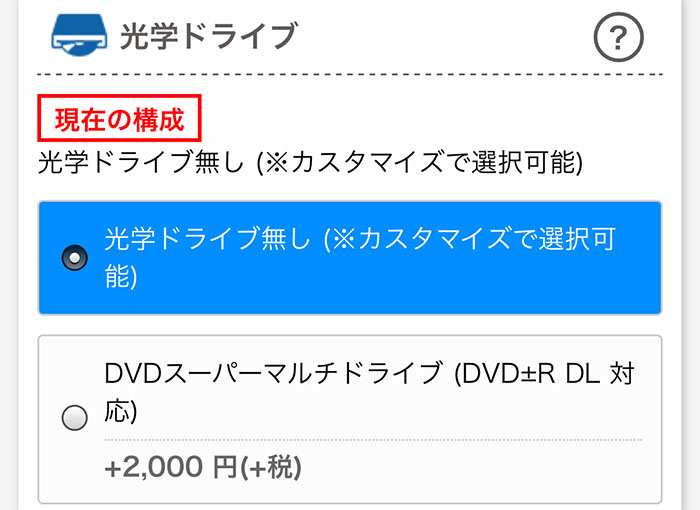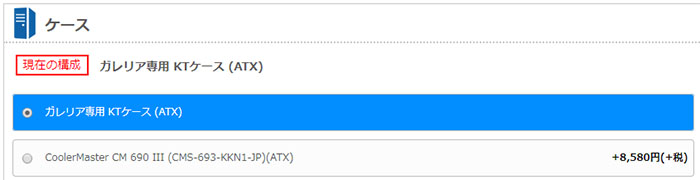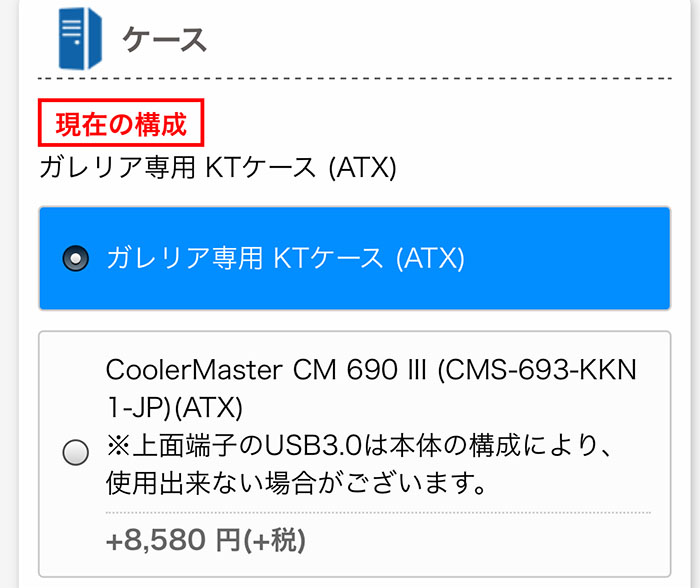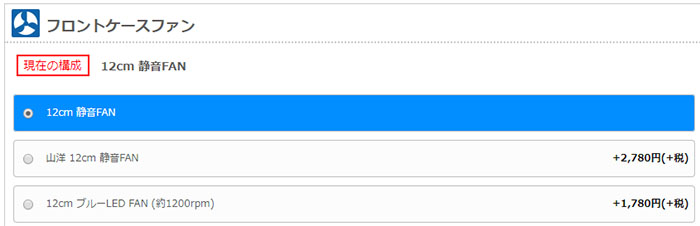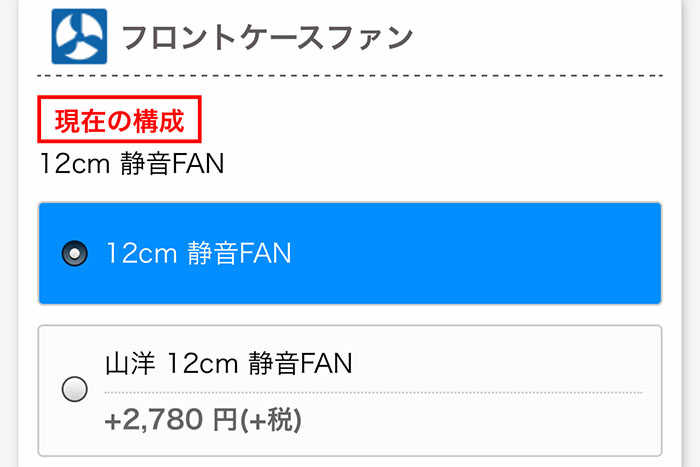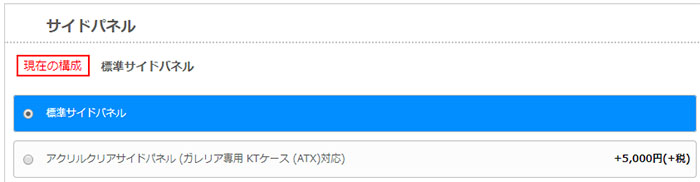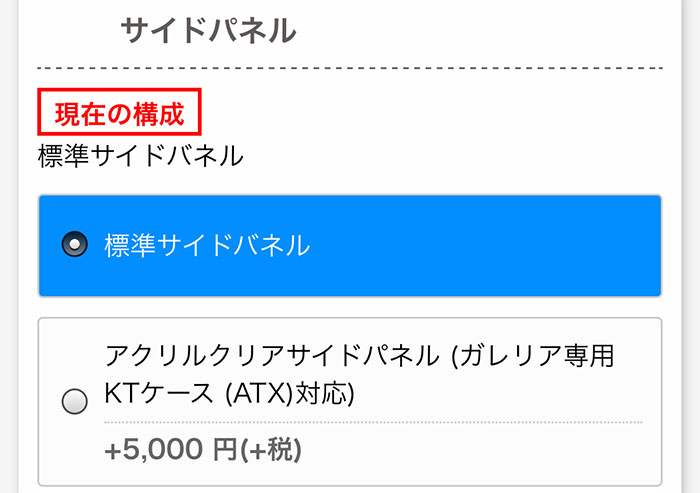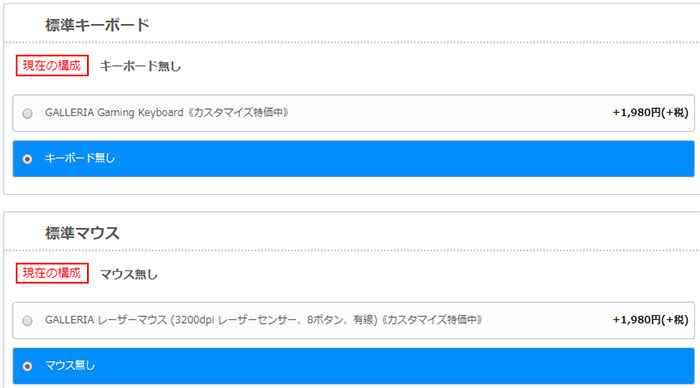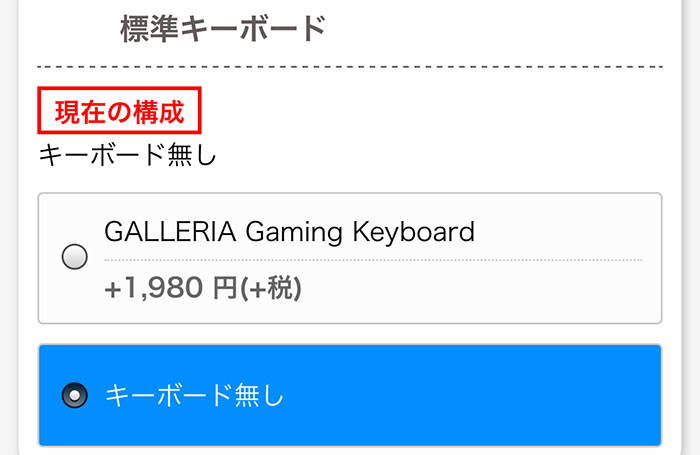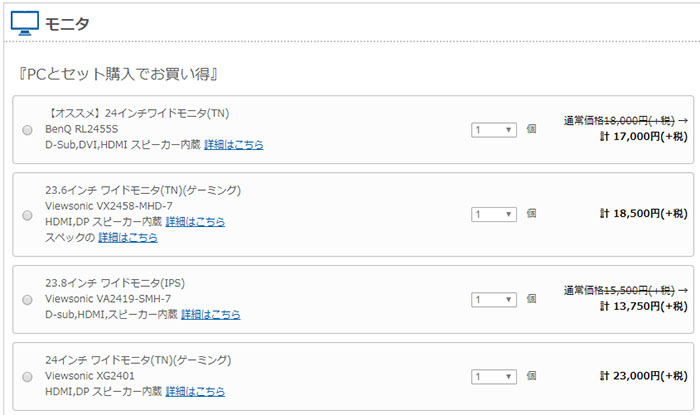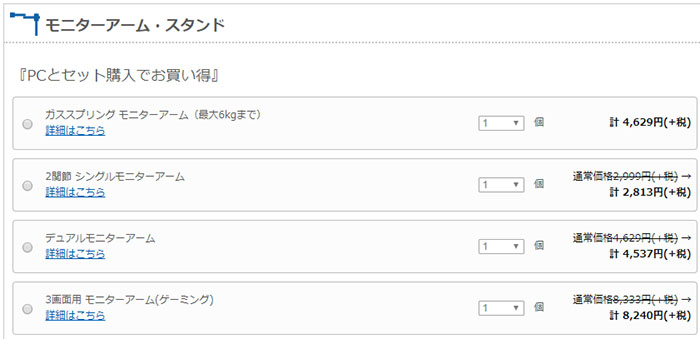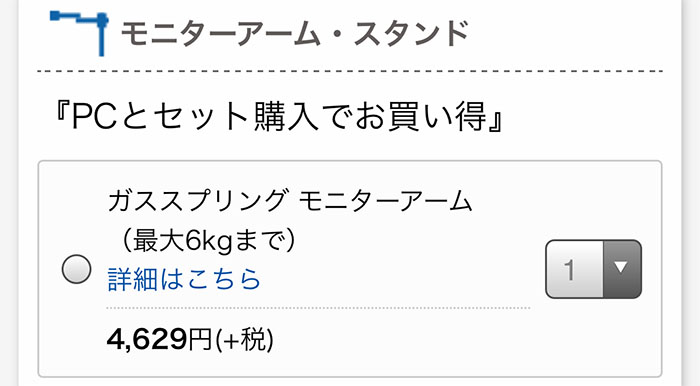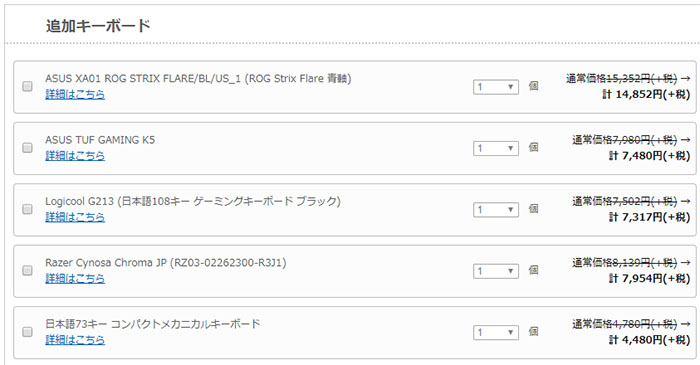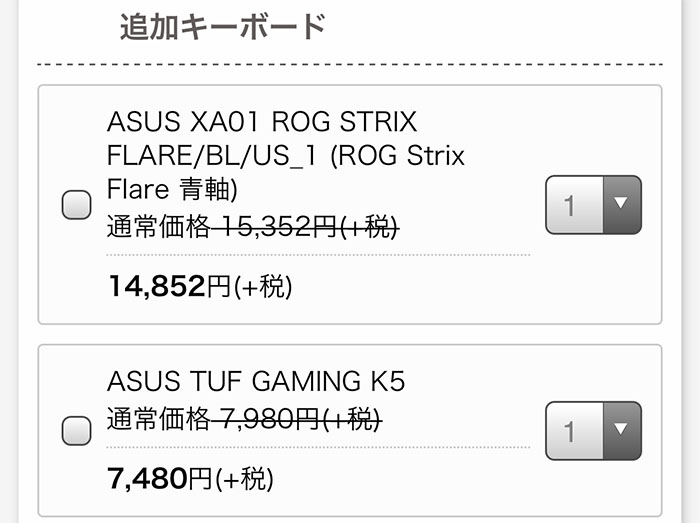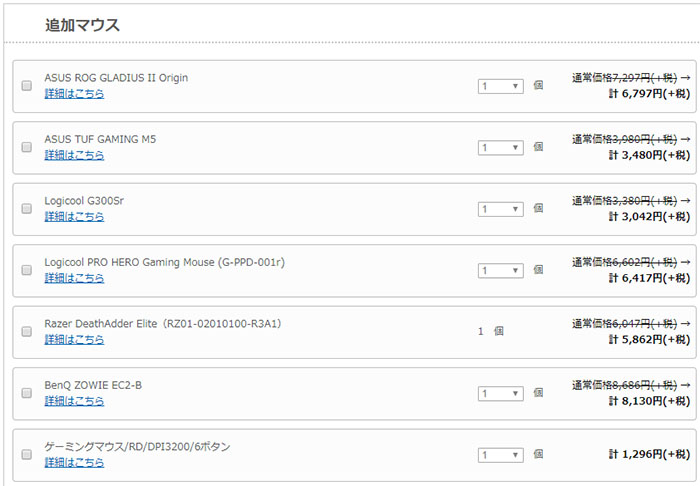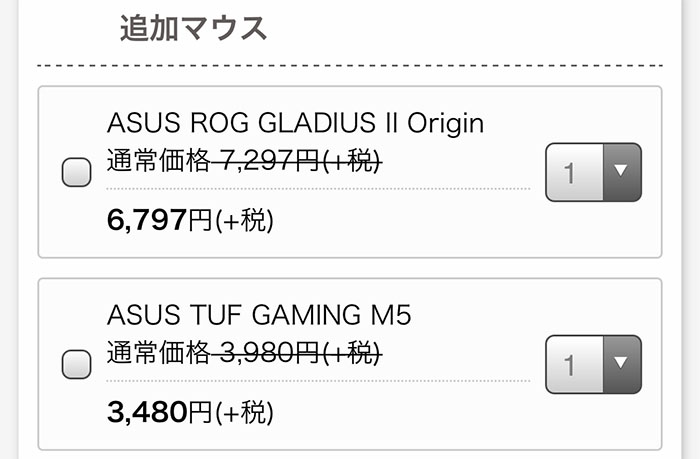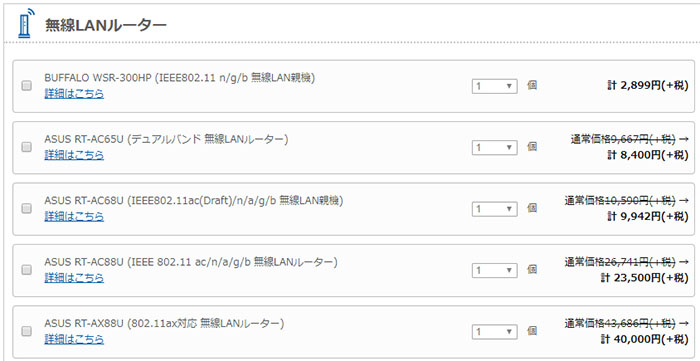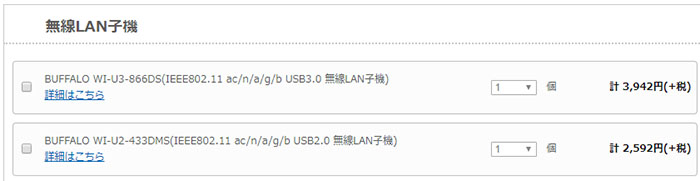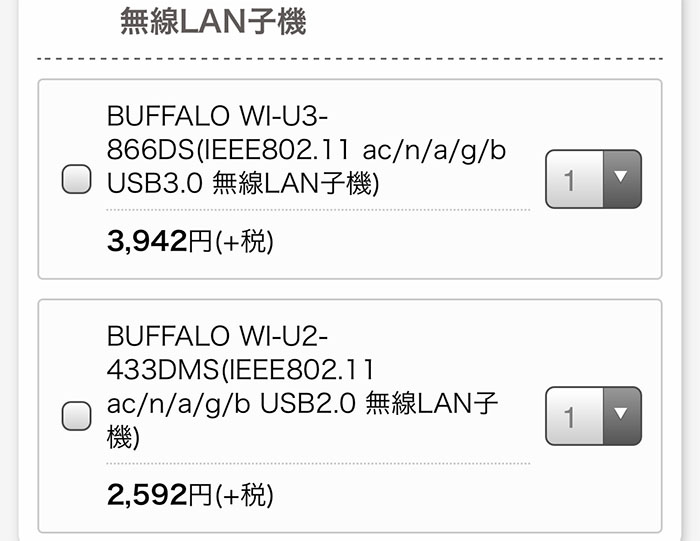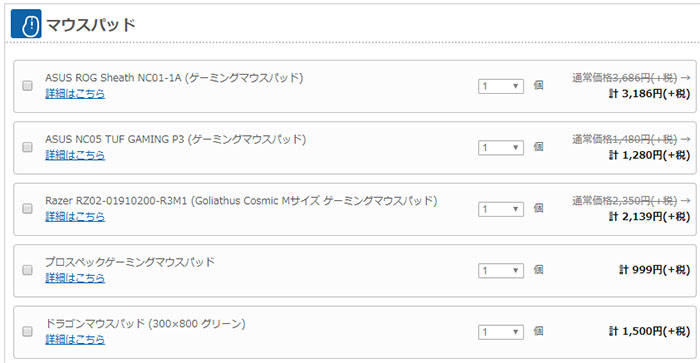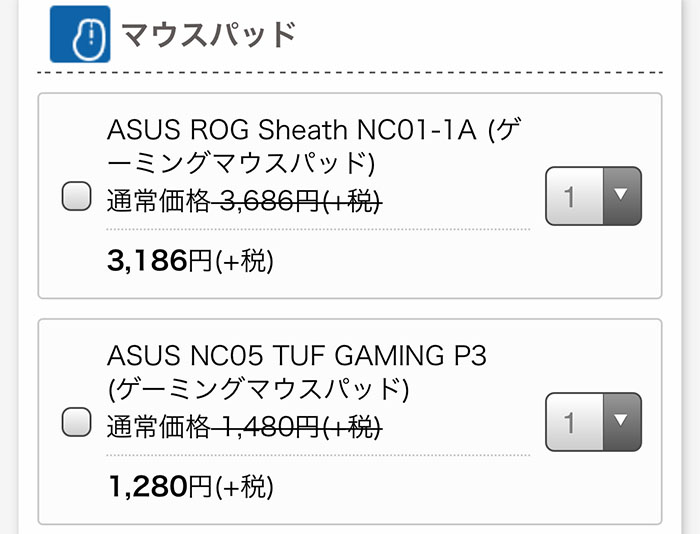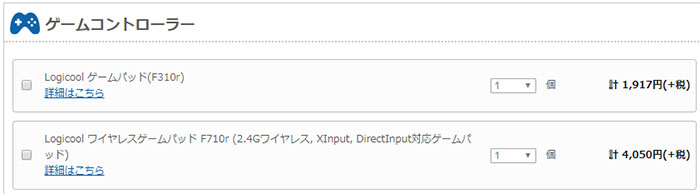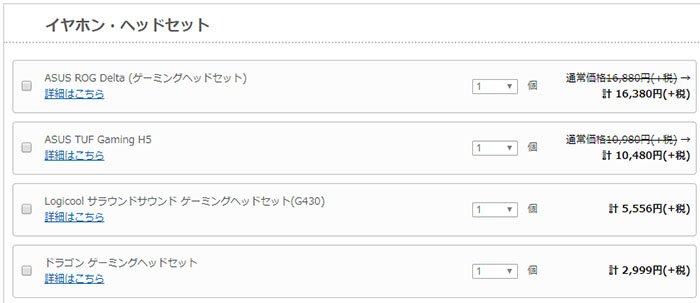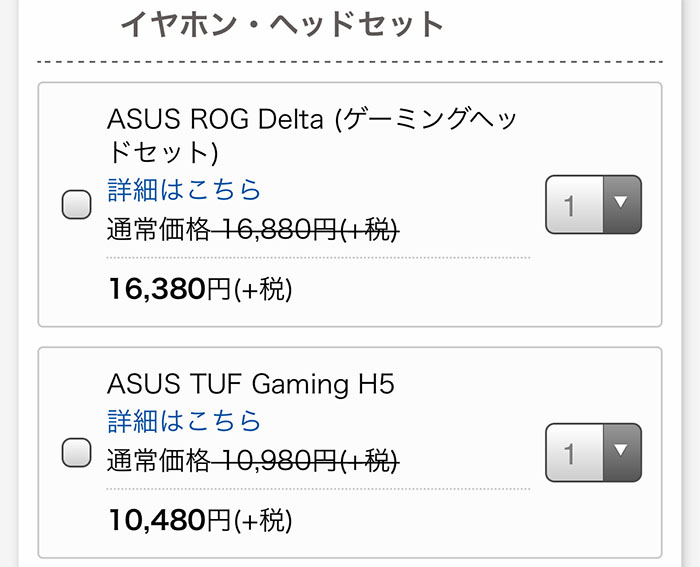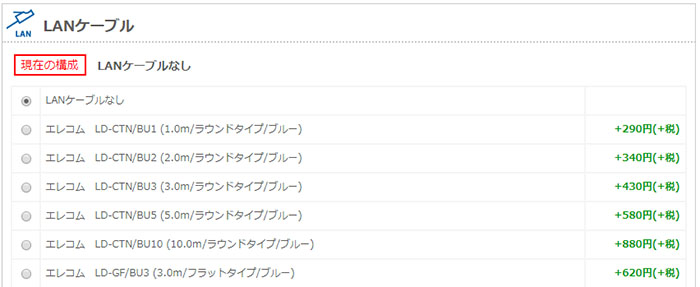ドスパラのゲーミングPCのおすすめカスタマイズ 2026年版
投稿日:
更新日:
※当ページはアフィリエイトプログラムによる収益を得ています。
ゲーミングPCは決まったけど、カスタマイズで悩み中?
最近Twitterで色々な質問を頂くようになりました。「どのゲーミングPCがおすすめですか?」「今ならどのグラボがコスパ抜群ですか?」など様々です。でも特に多いのが「SSDは必要ですか?電源はどれがいいですか?」といったカスタマイズに関することです。
なるほど、ゲーミングPCが決まっても最後にカスタマイズが残っています。大量のパーツや周辺機器からサポートまで選ぶとなると、初めてゲーミングPCを買うなら困ってしまいますよね。そこでこのページではドスパラのゲーミングPCを買う場合のおすすめカスタマイズをご紹介します。
ドスパラのカスタマイズ最新版
では項目ごとにおすすめカスタマイズを書いていきます。ただし、カスタマイズ画面で選べるパーツや周辺機器は頻繁に変更します。だからあくまでも参考程度に留めておいてください。
ドスパラのカスタマイズ画面と一緒に見るとわかりやすいと思います。なお、この記事はガレリア XTをベースに書いていきます。
OS
【お好みで】今はWindows10 HomeとWindows10 Proの二択です。Windows10 Homeは最大メモリ搭載量が非常に多いですし、オンラインゲームではProの機能は必要ないので、Windows10 Homeがおすすめです。
いつの間にかOSなしにもできるようになっています。おそらく一部のゲーミングPCだけだと思います。
セーフティサービス
【お好みで】安いBTOパソコンならセーフティサービスは必要ありません。逆に高額なゲーミングPCなら延長保証よりもセーフティサービスのほうがお得になります。
延長保証
【お好みで】BTOゲーミングPCのメリットのひとつがサポートです。万が一壊れた時に修理を依頼できるのは便利だと思います。原因を自分で特定したり修正したりする自信がない場合は、延長保証に加入したほうが困りません。
パソコン下取りサービス
【お好みで】あとから古いパソコンをドスパラに引き取って貰う代わりに1000円引きになるサービスです。古いパソコンをもう使わないなら、下取りしたほうが手っ取り早いです。
CPU
【そのままで】基本的にはCPUを変更する必要はありません。重要度はそこまで高くないからです。デスクトップのモデルによってはCore i7-8700、Core i7-9700K、Core i7-9900K等から選択できます。
CPUファン
【重要】PCパーツで高い温度を発生させるのがCPUです。CPUはグラフィックボードよりも高温になります。だからこそCPUを冷却するファンは重要です。CPUファンは常に回転しているため、うるさく感じることもあります。
そこで静音性と冷却性を高めるために、カスタマイズでは「静音パックまんぞくコース」を選ぶことをおすすめします。ゲーミングPCを長持ちさせる大切な部分です。水冷にするともっと冷やせます。
CPUグリス
【重要】CPUグリスとはCPUとCPUファン・ヒートシンクとの間に塗るゼリーのようなものです。このCPUグリスを替えるだけでCPUの温度が10度以上下がることがあります。ゲームで負荷がかかる時には20度以上下がる場合も。
しかもCPUグリスは安いのが特徴です。安くて良い効果が見込めるので、とりあえずカスタマイズで変更しておいて損はありません。評価が高くて人気な「高熱伝導率 シルバーグリス(AINEX AS-05)」がおすすめです。
グラフィック機能
【お好みで】オーバークロック版を選べる場合もありますが、今は1つしかないようです。
電源
【重要】電源はゲーミングPCの寿命を左右する大切なパーツです。極端な話、電源容量が足りないとゲーミングPCの性能が低くなります。良い電源のほうが安定して動作してくれますし、放熱量も少なくなります。選び方としては「容量」と「80PLUS」に注目してください。
例えば、デフォルトで500W 80PLUS BRONZEが選択されていた場合、500Wを700Wに増やすか、80PLUS BRONZEを80PLUS GOLDに変更するかを考えます。500Wから700Wに増やせば電源の容量に余裕ができます。80PLUSは電源効率の規格なので上級品のほうが省電力で熱を抑えられます。
私なら500W 80PLUS BRONZEから「オウルテック 550W」に変更します。700W 80PLUS BRONZEだったら「CORSAIR 750W」にします。どちらも有名な電源ユニットメーカーです。
メモリ
【予算次第】軽いオンラインゲームをするだけなら8GBで充分です。ただ、最新のPCゲームを見ていると推奨スペックが「メモリ16GB」になっていることが多い印象です。そのためこれからの快適性を考えると16GBにしておいたほうが無難です。
SSD
【必須】重要を越えて必須です。絶対にSSDを追加してください。オンラインゲームだけでなくすべての動作に影響があります。まずWindows起動の速さに驚きます。私はこれまでSSD搭載ゲーミングPCをレビューしてきて、HDDとの違いを強く感じています。どれもWindowsが10秒以内に起動します。
もちろん日常でもSSD搭載PCを使っています。ただ、容量は120GBや180GBでは足りないと思います。Windows、主要プログラム、頻繁にプレイするゲームをインストールしたら、もう余裕がなくなります。だから500GB以上をおすすめします。
ドスパラのゲーミングPCは特にブランドが書いていない場合Colorful製のことが多いです。これまでSSDのベンチマークをしてきた経験からすると、Crucial製がおすすめです。さらに爆速にしたいなら高額ですがSamsung NVMe SSDがおすすめです。
ハードディスク/SSD
【そのままで】HDDはデフォルトで選択されているもので問題ありません。1TBか2TBあれば充分でしょう。予算に余裕があってすべてのソフトウェアやゲームをサクサクにしたいなら、こちらもSSDを選びましょう。
パーティション分割
【不要】ここまでの話の流れでは「SSD + HDD」の構成になっているはずですから、パーティション分割は必要ありません。
光学ドライブ
【お好みで】DVDを使わないならそのままでOKです。DVDパッケージのゲームを買う可能性があるならDVDドライブを追加しましょう。ブルーレイドライブならDVDとブルーレイの両方を使えます。
ケース
【そのままで】デフォルトのガレリア専用ケースで問題ありません。見た目の好みで変更するのも良いでしょう。
ケースファン
【お好みで】静音性や冷却性に関わってくる部分ですが、そのままでも大丈夫です。とにかく静かなゲーミングPCにしたいなら変更する価値アリです。私ならトップケースファンを2つとも「12cm 静音FAN」にします。サイドケースファンはカスタマイズしなくていいです。
サイドパネル
【お好みで】アクリルクリアサイドパネルにすると左側が透明になり、内部のパーツが見えます。ゲーミングPCらしさがアップします。
標準キーボード/標準マウス
【お好みで】いつの間にかドスパラもキーボードとマウスを有料にしたんですね。おそらく2019年からでしょう。このキーボードやマウスを選ぶよりも、有名なゲーミングデバイスメーカーの製品を選んだほうがいいです。下の方のカスタマイズ項目にゲーミングデバイスがあります。
モニタ
【予算次第】ゲームのフレームレートが60fpsよりも高く設定できる場合は、144Hzモニタがおすすめです。特にFPSやMORPGはヌルヌルになるので快適性が向上します。定番とも言えるのは「BenQ ZOWIE XL2411P」です。
FF14のようなMMORPGなら144Hzモニタを選ぶ必要はありません。代わりにIPSと呼ばれるパネルを搭載したモニタを選びましょう。IPSパネル搭載モニタは画面がとても綺麗だと評判です。この中なら23インチの「EIZO FS2434R」がおすすめです。27インチは大きすぎてゲームには不向きだと思います。
モニターアーム・スタンド
【不要】モニターアームは液晶モニターを空中に設置するための器具です。シングルディスプレイ、デュアルディスプレイには必要ありません。トリプルディスプレイで初めて検討します。
キーボード
【お好みで】キーボードもゲーミング仕様にしましょう。耐久性や押し心地が変わるだけではありません。WASDキー周りの同時押しに対応していたり、マクロが使えたりとオンラインゲームのプレイングに大きく影響します。
もう完全に好みの話になってしまいますが、私はメカニカルキーボードが好きではありません(愛用しているゲーマーはたくさんいます)。だからおすすめは「FILCO Majestouch」です。もっとゲーム用の機能が豊富で安いのが欲しい場合はAmazon等で別途購入しましょう。
マウス
【お好みで】ゲーミングマウスの二大巨塔がRazerとLogicoolです。ドスパラではそのどちらの人気ゲーミングマウスも選べます。多くのゲーマーに人気なのは「Logicool Gaming Mouse G300s」です。
無線LANルーター
【不要】さすがにすでにインターネット接続環境は整っているでしょうから無線LANルーターは買わなくていいです。
無線LAN子機
【お好みで】ゲーミングPCを無線LAN接続したいなら、必ず無線LAN子機が必要になります。でも普通なLANケーブルで有線接続しますから、ほとんどの人には不要です。でも一戸建てに住んでいて、自分の部屋が2階になるなら無線LAN接続するしかないかもしれません。
マウスパッド
【お好みで】この中から選ぶ必要はありませんが、マウスパッドは必須です。マウスの操作性が段違いに良くなります。私はSteelSeries QcKシリーズの布系マウスパッドを長く愛用しています。
ゲームコントローラー
【お好みで】最近はパソコンで遊べる無料ゲームが増えています。謎解きアクション、ホラーアクション、RPGなど色々と出てきました。このようなゲームはキーボードでの操作を求められます。
でもコントローラーを使ったほうが操作しやすいのは明らかです。だから1つくらいコントローラーを所持しておくのも良いと思います。世界的に人気で私も使っているのが「MS Xbox 360 Controller for Windows」です。
イヤホン・ヘッドセット
【お好みで】ゲームをするなら「ヘッドホン+スタンドマイク」ではなくヘッドセットを使うべきです。私自身、昔はスタンドマイクを使っていました。でも疲れるんですよね。ヘッドセットに変えてからすぐにスタンドマイクは二度と使わなくなりました。私は「ゼンハイザー GAME ONE」を使っていて、かなりおすすめです。
LANケーブル
【お好みで】初めてデスクトップゲーミングPCを買うなら、ルーターとデスクトップを接続するLANケーブルが必要になります。無線LANとPC設置場所の距離を計測して、適切な長さのLANケーブルを購入してください。
ドスパラはカスタマイズしやすい
まとめると、SSDが最優先です。次に電源、CPUファン、CPUグリスを重視してください。これだけカスタマイズすれば大丈夫です。あとは好みだったりします。
それにしてもドスパラはカスタマイズ性に優れていますね。どのパーツもしっかりメーカーが明記されているので選びやすいです。よくわからないところがあったら、いつでも気軽にTwitterで質問してくださいね(╹◡╹)